MFC-L2700DW
FAQ e Risoluzione dei problemi |
"Offline" appare su Status Monitor.

Controlla se puoi stampare sulla stampante dal tuo computer.
> Se non è possibile stampare, fare clic qui.
> Se puoi stampare, clicca qui.
Se non riesci a stampare dal tuo computer ...
Se non riesci a stampare, controlla la soluzione applicabile al tuo caso.
- Se si utilizza la macchina Brother tramite connessione USB, fare clic qui per visualizzare le informazioni per risolvere il problema di impossibilità di stampare tramite USB .
-
Se si utilizza la macchina Brother tramite connessione di rete.
(Per reti cablate)
> Fare clic qui per vedere come risolvere non è possibile stampare utilizzando la macchina Brother su una rete cablata (Windows / macOS).
(Per reti wireless)
> Fare clic qui per vedere come risolvere non è possibile stampare utilizzando la macchina Brother su una rete wireless (Windows).
> Fare clic qui per vedere come risolvere non è possibile stampare utilizzando la macchina Brother su una rete wireless (Mac).
Se puoi stampare dal tuo computer ...
Controlla la soluzione applicabile al tuo caso.
(Finestre)
PASSAGGIO A: Verificare che Status Monitor stia visualizzando o monitorando la macchina Brother corretta.
Status Monitor non può visualizzare le informazioni corrette se il driver corretto non è configurato nelle impostazioni Device to Monitor o Device to Display di Status Monitor. Individuare il driver della stampante corretto e verificare le impostazioni del dispositivo di Status Monitor procedendo come segue.
Passaggio I: individuare il driver della stampante corretto.
Se è stata modificata la porta USB del computer collegato alla macchina Brother o il driver della stampante è stato installato più volte, è possibile che vengano create icone con lo stesso nome della stampante. In questa situazione, alcuni driver della stampante funzionano, altri potrebbero non funzionare. Per stampare documenti, selezionare il driver della stampante che funziona.
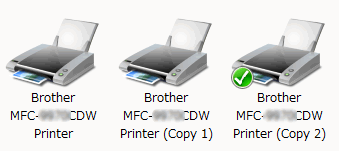
Posizionare il cursore sull'icona della stampante per un po ', verrà visualizzato lo stato del driver della stampante.
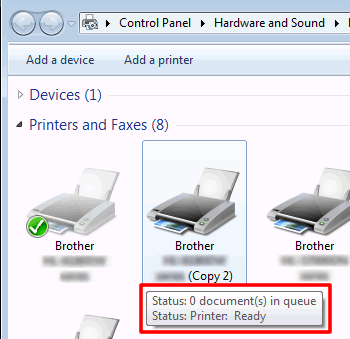
Se lo stato è Pronto , significa che il driver della stampante funziona. Selezionare questo driver di stampa durante la stampa di documenti.
Se si desidera sempre stampare da questa stampante, fare clic con il tasto destro sull'icona della macchina e selezionare imposta come stampante predefinita. E poi vedrai il segno di spunta sulla macchina. Alla successiva stampa, questo driver della stampante verrà selezionato automaticamente.

Passaggio II: verificare l'impostazione "Dispositivo da monitorare".
-
Fare clic con il pulsante destro del mouse su Status Monitor nella barra delle applicazioni, quindi selezionare Status Monitor Settings => Device to Monitor .
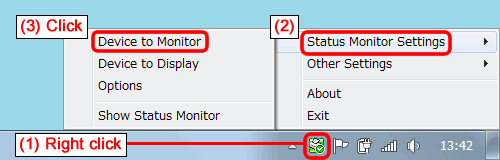
-
Verranno elencati i driver della macchina Brother installata. Se si utilizzano più macchine Brother o si installa il driver più volte, verranno elencati più driver.
Controllare i driver che si stanno utilizzando e deselezionare i driver trovati non utilizzati nel PASSAGGIO A .
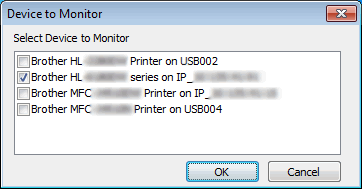
- Clicca OK . Riceverai una notifica immediata di errori come carta esaurita, carta inceppata o inchiostro vuoto.
Se è stata selezionata un pilota solo nel passaggio 2, andare al PUNTO B .
Se nel passaggio 2 sono stati controllati più driver per monitorare più di una macchina Brother, è possibile selezionare lo stato della macchina da visualizzare in momenti diversi da quando si verificano errori. Vai al passaggio III .
Passaggio III: verificare l'impostazione "Dispositivo da visualizzare".
-
Fare clic con il pulsante destro del mouse su Status Monitor nella barra delle applicazioni, quindi selezionare Status Monitor Settings => Device to Display .
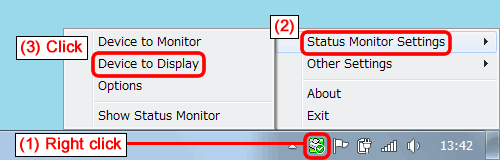
-
Selezionare il driver della macchina di cui si desidera visualizzare lo stato (come Pronto, Non in linea) in momenti diversi da quando si verificano errori.
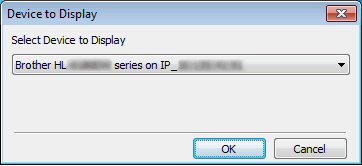
- Clicca OK . Assicurarsi che la macchina selezionata nella Fase 2 è acceso , e poi andare a FASE B .
PASSAGGIO B: verificare lo stato visualizzato sul Monitor di stato.
Controllare lo stato visualizzato sul Monitor di stato.
Se Offline è ancora visualizzato, riavviare Status Monitor seguendo i passaggi seguenti e ricontrollare lo stato.
-
Se si utilizza la macchina Brother tramite connessione di rete, andare al punto c .
- Se si utilizza l'apparecchio Brother tramite connessione USB, andare al punto d .
PASSAGGIO C: verifica del software di sicurezza (solo utenti di rete)
Se si utilizza la macchina Brother tramite una connessione di rete, il software di sicurezza potrebbe causare lo stato errato della macchina Brother nel monitor di stato.
Verificare che il software di sicurezza NON stia rifiutando l'accesso a Status Monitor. Di seguito sono riportati i nomi utilizzati per fare riferimento a Status Monitor sul software di sicurezza.
- BrMfimon.exe
- Brother Status Monitor (rete)
- Applicazione Brother Status Monitor
- BrStMonW.exe
Per istruzioni su come configurare il software di sicurezza, consultare la guida dell'utente per il software di sicurezza o contattare il produttore del software di sicurezza.
Se non in linea è ancora visualizzato, andare al punto d .
PASSAGGIO D: reinstallare lo Status Monitor
Il programma applicativo Status Monitor potrebbe presentare dei problemi.
Scarica il pacchetto completo di driver e software , che contiene Status Monitor, dalla sezione Download e reinstallalo.
(Mac)
Il programma applicativo Status Monitor potrebbe presentare dei problemi.
Scarica il pacchetto completo di driver e software , che contiene Status Monitor, dalla sezione Download e reinstallalo.
NOTA: se il pacchetto completo di driver e software non è disponibile per i modelli in uso, selezionare Driver stampante o Driver stampante CUPS , che contiene Status Monitor.
Modelli correlati
DCP-J1100DW, DCP-J562DW, DCP-J572DW, DCP-L2540DN, DCP-L2550DN, DCP-L5500DN, DCP-L6600DW, DCP-L8400CDN, DCP-L8410CDW, DCP-L8450CDW, HL-J6000DW, HL-J6100DW, HL-L2340DW, HL-L2350DW, HL-L2360DN, HL-L2365DW, HL-L2370DN, HL-L2375DW, HL-L5100DN(T), HL-L5200DW(T), HL-L6250DN, HL-L6300DW(T), HL-L6400DW(T), HL-L6450DW , HL-L8250CDN, HL-L8260CDW, HL-L8350CDW, HL-L8360CDW, HL-L9200CDWT, HL-L9300CDW(TT), HL-L9310CDW(T), MFC-J1300DW, MFC-J480DW, MFC-J491DW, MFC-J497DW, MFC-J5330DW, MFC-J5730DW, MFC-J5930DW, MFC-J5945DW, MFC-J6530DW, MFC-J680DW, MFC-J6930DW, MFC-J6935DW, MFC-J6945DW, MFC-J6947DW, MFC-J880DW, MFC-J890DW, MFC-J985DW, MFC-L2700DN, MFC-L2700DW, MFC-L2710DN, MFC-L2710DW, MFC-L2720DW, MFC-L2730DW, MFC-L2740DW, MFC-L2750DW, MFC-L5700DN, MFC-L5750DW, MFC-L6800DW(T), MFC-L6900DW(T), MFC-L6950DW, MFC-L6970DW, MFC-L8650CDW, MFC-L8690CDW, MFC-L8850CDW, MFC-L8900CDW, MFC-L9550CDW(T), MFC-L9570CDW(T), MFC-L9577CDW
